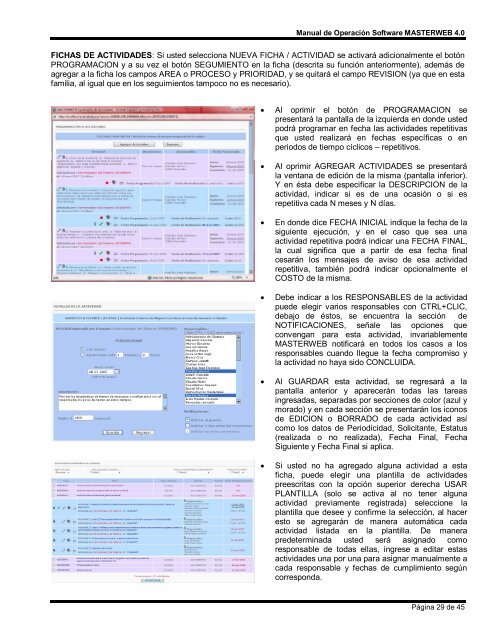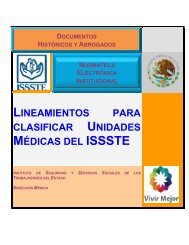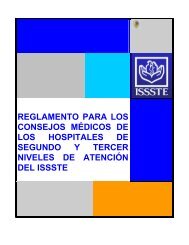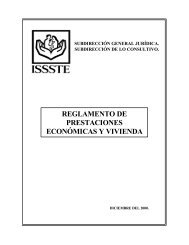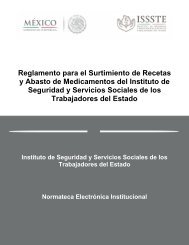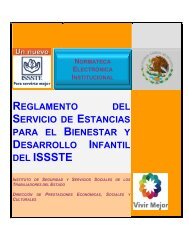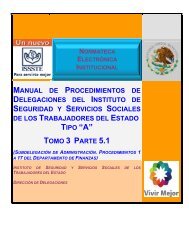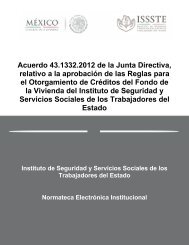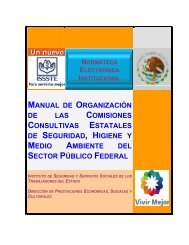MANUAL DE OPERACIÓN
MANUAL DE OPERACIÓN
MANUAL DE OPERACIÓN
You also want an ePaper? Increase the reach of your titles
YUMPU automatically turns print PDFs into web optimized ePapers that Google loves.
Manual de Operación Software MASTERWEB 4.0FICHAS <strong>DE</strong> ACTIVIDA<strong>DE</strong>S: Si usted selecciona NUEVA FICHA / ACTIVIDAD se activará adicionalmente el botónPROGRAMACION y a su vez el botón SEGUMIENTO en la ficha (descrita su función anteriormente), además deagregar a la ficha los campos AREA o PROCESO y PRIORIDAD, y se quitará el campo REVISION (ya que en estafamilia, al igual que en los seguimientos tampoco no es necesario).• Al oprimir el botón de PROGRAMACION sepresentará la pantalla de la izquierda en donde ustedpodrá programar en fecha las actividades repetitivasque usted realizará en fechas específicas o enperiodos de tiempo cíclicos – repetitivos.• Al oprimir AGREGAR ACTIVIDA<strong>DE</strong>S se presentarála ventana de edición de la misma (pantalla inferior).Y en ésta debe especificar la <strong>DE</strong>SCRIPCION de laactividad, indicar si es de una ocasión o si esrepetitiva cada N meses y N días.• En donde dice FECHA INICIAL indique la fecha de lasiguiente ejecución, y en el caso que sea unaactividad repetitiva podrá indicar una FECHA FINAL,la cual significa que a partir de esa fecha finalcesarán los mensajes de aviso de esa actividadrepetitiva, también podrá indicar opcionalmente elCOSTO de la misma.• Debe indicar a los RESPONSABLES de la actividadpuede elegir varios responsables con CTRL+CLIC,debajo de éstos, se encuentra la sección deNOTIFICACIONES, señale las opciones queconvengan para esta actividad, invariablementeMASTERWEB notificará en todos los casos a losresponsables cuando llegue la fecha compromiso yla actividad no haya sido CONCLUIDA.• Al GUARDAR esta actividad, se regresará a lapantalla anterior y aparecerán todas las tareasingresadas, separadas por secciones de color (azul ymorado) y en cada sección se presentarán los iconosde EDICION o BORRADO de cada actividad asícomo los datos de Periodicidad, Solicitante, Estatus(realizada o no realizada), Fecha Final, FechaSiguiente y Fecha Final si aplica.• Si usted no ha agregado alguna actividad a estaficha, puede elegir una plantilla de actividadespreescritas con la opción superior derecha USARPLANTILLA (solo se activa al no tener algunaactividad previamente registrada) seleccione laplantilla que desee y confirme la selección, al haceresto se agregarán de manera automática cadaactividad listada en la plantilla. De manerapredeterminada usted será asignado comoresponsable de todas ellas, ingrese a editar estasactividades una por una para asignar manualmente acada responsable y fechas de cumplimiento segúncorresponda.Página 29 de 45